- (Opcional) Para habilitar enlaces en las imágenes de la galería, haz clic en el botón Habilitar enlaces en las imágenes de la galería en la parte superior del editor.
- Haz clic en Agregar imagen .
- Selecciona cualquiera de las imágenes que tengas en el selector de imágenes. Completa lo siguiente:
- Selecciona la carpeta con las imágenes que deseas utilizar.
- Haz clic en el icono + para cargar tus propias imágenes.
- Cambia a la vista completa para obtener más opciones de imagen.
Para obtener más información sobre el selector de imágenes, consulta Selector de imágenes .
- Para editar la posición y agregar un título, una descripción y un botón a tu imagen, haz clic en la imagen y edita los ajustes de la imagen.
- Para agregar texto alternativo, haz clic en la imagen para abrir los ajustes de imagen. Desplázate hacia abajo hasta la sección Texto alternativo y escribe tu propio texto alternativo o haz clic en el icono de Sparkle (
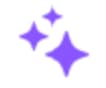 ) para usar el Asistente de IA y generar texto alternativo. Repite este proceso para cada imagen de la Galería de fotos. El icono de brillo se desactivará si no se selecciona ninguna imagen.
) para usar el Asistente de IA y generar texto alternativo. Repite este proceso para cada imagen de la Galería de fotos. El icono de brillo se desactivará si no se selecciona ninguna imagen.
Nota:
El texto alternativo generado por el Asistente de IA está en el mismo idioma que el idioma actual de la página.
- Utiliza el Editor de texto enriquecido para agregar color, énfasis (negrita, cursiva y subrayado) y viñetas al texto en el cuadro de descripción.
- Puedes agregar enlaces cuando los botones sean visibles (esto solo está disponible en el nuevo widget).
Editor de diseño de la galería de fotos
Para personalizar la Galería de fotos, abre el Editor de diseño .
- Para cambiar el diseño de la galería, haz clic en la pestaña Disposición. Tienes las siguientes opciones:
- Haz clic en el diseño existente para ver más opciones de diseño para tu galería de fotos. Los diseños se gestionan por dispositivo y en función de la vista actual en la que se seleccionan.
- Se puede agregar texto debajo de las imágenes, al pasar el cursor sobre ellas o sobre ellas. Selecciona Texto/botón debajo de la imagen, Texto/botón al pasar el mouse, o Texto/botón en la imagen y, a continuación, selecciona una posición para el texto/botón.
- Selecciona el número de columnas en la Galería de fotos.
- Para ajustar automáticamente el número de columnas para evitar espacios en blanco, haz clic en el botón Ajustar automáticamente las columnas .
- Selecciona cuántas filas visibles deseas mostrar.
- Para configurar las imágenes, haz clic en la pestaña Imágenes. Tienes las siguientes opciones:
- Cambia la altura y el espaciado de las imágenes (para todas las imágenes de la galería). Esto solo aplica a ciertos diseños.
- Añade esquinas redondeadas.
- Muestra la imagen completa en la galería.
- Añade sombra.
- Cambia el efecto y la animación al pasar el cursor sobre la imagen (disponible en el nuevo widget).
- Deshabilita la optimización de imágenes.
-
Para configurar el estilo del marco, agregar un color de fondo y personalizar el borde, haz clic en la pestaña Marco.
- Para ocultar la opción de compartir, haz clic en la opción Ocultar imágenes compartidas. Esto elimina el botón de compartir que ven los usuarios al hacer clic en una imagen.
- Para cambiar el espaciado interno y externo, haz clic en la pestaña Espaciado .
Nota:
Deshabilitar la optimización de imágenes podría afectar la velocidad y/o el rendimiento de la página.
Agregar un feed de Instagram
Los usuarios con una cuenta de Instagram privada o pública (no cuentas de empresa) pueden añadir un feed de Instagram al widget de galería de fotos. Para más información, consulta "Añadir un feed de Instagram a tu sitio" .